विंडोज 10 में इवेंट व्यूअर में सभी इवेंट लॉग कैसे साफ़ करें?
विंडोज 10 में इवेंट व्यूअर में सभी इवेंट लॉग कैसे साफ़ करें: (How to Clear All Event Logs in Event Viewer in Windows 10: )इवेंट व्यूअर(Event Viewer) एक उपकरण है जो एप्लिकेशन और सिस्टम संदेशों जैसे त्रुटि या चेतावनी संदेशों के लॉग प्रदर्शित करता है। जब भी आप किसी भी प्रकार की Windows त्रुटि में फंस जाते हैं, तो सबसे पहले आपको समस्या निवारण के लिए इवेंट व्यूअर(Event Viewer) का उपयोग करने की आवश्यकता होती है । इवेंट लॉग वे फाइलें होती हैं जहां आपके पीसी की सभी गतिविधियां रिकॉर्ड की जाती हैं जैसे कि जब भी कोई उपयोगकर्ता पीसी में साइन-इन करता है, या जब कोई एप्लिकेशन त्रुटि का सामना करता है।
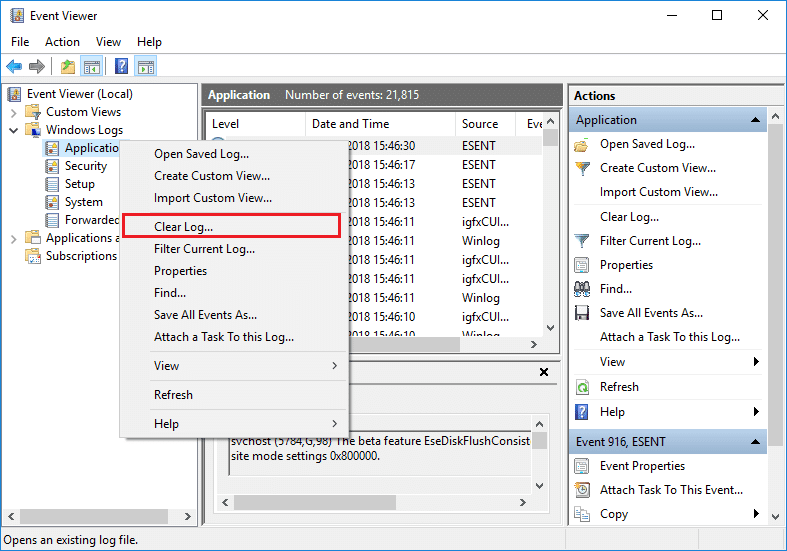
अब, जब भी इस प्रकार की घटना होती है, तो विंडोज इस जानकारी को इवेंट लॉग में रिकॉर्ड करता है जिसे आप बाद में (Windows)इवेंट व्यूअर(Event Viewer) का उपयोग करके समस्या का निवारण करने के लिए उपयोग कर सकते हैं । भले ही लॉग बेहद उपयोगी होते हैं लेकिन किसी बिंदु पर, आप सभी ईवेंट लॉग को जल्दी से साफ़ करना चाहते हैं तो आपको इस ट्यूटोरियल का पालन करने की आवश्यकता है। सिस्टम लॉग(System Log) और एप्लिकेशन लॉग(Application Log) दो महत्वपूर्ण लॉग हैं जिन्हें आप कभी-कभी साफ़ करना चाहते हैं । वैसे भी(Anyway) , बिना समय बर्बाद किए, आइए नीचे सूचीबद्ध ट्यूटोरियल की मदद से विंडोज 10(Windows 10) में इवेंट व्यूअर(Event Viewer) में सभी इवेंट लॉग को कैसे साफ़ करें देखें।(Event Logs)
विंडोज 10(Windows 10) में इवेंट व्यूअर(Event Viewer) में सभी इवेंट लॉग(Event Logs) कैसे साफ़ करें?
कुछ गलत होने की स्थिति में एक पुनर्स्थापना बिंदु बनाना(create a restore point) सुनिश्चित करें ।
विधि 1: इवेंट व्यूअर में व्यक्तिगत इवेंट व्यूअर लॉग साफ़ करें(Method 1: Clear Individual Event Viewer Logs in Event Viewer)
1. विंडोज की + आर दबाएं फिर टाइप करें eventvwr.msc(eventvwr.msc) और एंटर दबाएं (Enter)इवेंट व्यूअर(Event Viewer) खोलने के लिए ।

Event Viewer (Local) > Windows Logs > Application. पर नेविगेट करें ।

नोट: आप (Note:)सुरक्षा(Security) या सिस्टम(System) आदि जैसे किसी भी लॉग का चयन कर सकते हैं । यदि आप सभी विंडोज़ लॉग(Windows Logs) को साफ़ करना चाहते हैं तो आप विंडोज़ लॉग(Windows Logs) भी चुन सकते हैं।
3. एप्लिकेशन लॉग(Application log) (या अपनी पसंद का कोई अन्य लॉग जिसके लिए आप लॉग को क्लियर करना चाहते हैं) पर राइट-क्लिक करें और फिर क्लियर लॉग चुनें।(Clear Log.)

नोट:(Note:) लॉग को साफ़ करने का दूसरा तरीका विशेष लॉग (उदा: एप्लिकेशन) का चयन करना है, फिर दाएं विंडो फलक से क्रियाओं(Actions) के तहत लॉग(Log) साफ़ करें पर क्लिक करें ।
4. सहेजें और साफ़ करें(Save and Clear) या साफ़(Clear) करें क्लिक करें । एक बार(Once) हो जाने के बाद, लॉग को सफलतापूर्वक साफ़ कर दिया जाएगा।
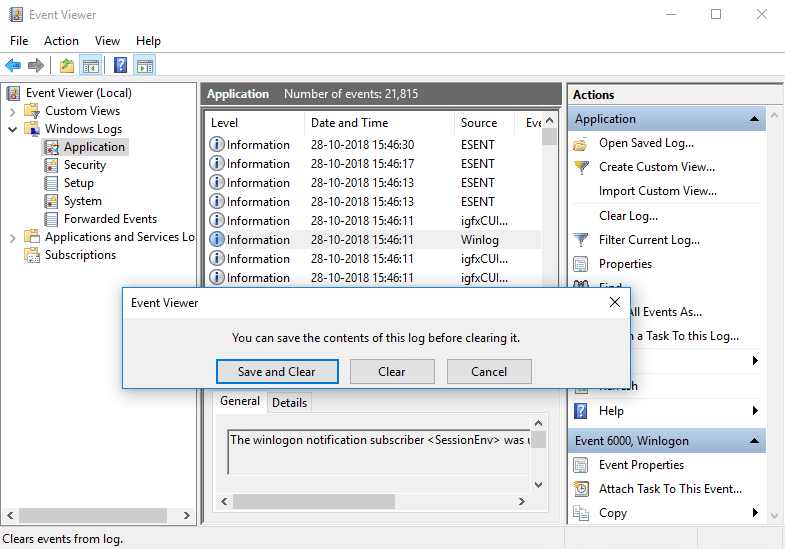
विधि 2: कमांड प्रॉम्प्ट में सभी इवेंट लॉग साफ़ करें(Method 2: Clear All the Event Logs in Command Prompt)
1. Windows Key + X दबाएं और फिर कमांड प्रॉम्प्ट (एडमिन) चुनें।(Command Prompt (Admin).)

2. सीएमडी में निम्न कमांड टाइप करें और एंटर दबाएं(Enter) ( सावधान रहें(Beware) इससे इवेंट व्यूअर में सभी लॉग साफ़ हो जाएंगे):
for /F “tokens=*” %1 in (‘wevtutil.exe el’) DO wevtutil.exe cl “%1”

3. एक बार जब आप एंटर दबाते हैं, तो सभी इवेंट लॉग अब साफ हो जाएंगे।
विधि 3: PowerShell में सभी इवेंट लॉग साफ़ करें(Method 3: Clear All the Event Logs in PowerShell)
1. विंडोज सर्च में पावरशेल टाइप(powershell) करें, फिर सर्च रिजल्ट से पावरशेल पर राइट-क्लिक करें और (right-click on the PowerShell)रन एज़ एडमिनिस्ट्रेटर चुनें।(Run as Administrator.)

2.अब निम्न कमांड को पावरशेल(PowerShell) विंडो में कॉपी और पेस्ट करें और एंटर दबाएं(Enter) :
Get-EventLog -LogName * | ForEach { Clear-EventLog $_.Log }
या
wevtutil el | Foreach-Object {wevtutil cl “$_”}

3. एक बार जब आप एंटर दबाते हैं, तो सभी इवेंट लॉग साफ हो जाएंगे। आप पावरशेल(PowerShell) विंडो को Exit टाइप करके बंद कर सकते हैं।
अनुशंसित:(Recommended:)
- Windows 10 में Windows त्रुटि रिपोर्टिंग को सक्षम या अक्षम करें(Enable or Disable Windows Error Reporting in Windows 10)
- विंडोज 10 में एन्क्रिप्टिंग फाइल सिस्टम (EFS) के साथ फाइल और फोल्डर को एन्क्रिप्ट करें(Encrypt Files and Folders with Encrypting File System (EFS) in Windows 10)
- विंडोज 10 में एन्क्रिप्टेड फाइलों का इंडेक्सिंग सक्षम या अक्षम करें(Enable or Disable Indexing Of Encrypted Files In Windows 10)
- Windows 10 में अपने EFS प्रमाणपत्र और कुंजी का बैकअप लें(Back Up Your EFS Certificate and Key in Windows 10)
बस इतना ही आपने सफलतापूर्वक सीखा है कि विंडोज 10 में इवेंट व्यूअर में सभी इवेंट लॉग कैसे साफ़ करें,( How to Clear All Event Logs in Event Viewer in Windows 10) लेकिन यदि आपके पास अभी भी इस ट्यूटोरियल के बारे में कोई प्रश्न हैं, तो बेझिझक उन्हें टिप्पणी के अनुभाग में पूछें।
Related posts
विंडोज 10 पर इवेंट व्यूअर में प्रिंट लॉगिंग कैसे सक्षम करें
विंडोज 11/10 में इवेंट व्यूअर लॉग गायब है
विंडोज 11/10 में इवेंट व्यूअर गायब है
विंडोज 10 में डिफ़ॉल्ट इवेंट लॉग फ़ाइल स्थान कैसे बदलें
विंडोज 10 और विंडोज 11 में इवेंट व्यूअर खोलने के 11 तरीके
PicsArt विंडोज 10 पर कस्टम स्टिकर्स और एक्सक्लूसिव 3D एडिटिंग ऑफर करता है
विंडोज 10 में डिफ़ॉल्ट पीडीएफ व्यूअर को एज से किसी अन्य में कैसे बदलें
ProgDVB के साथ विंडोज 10 पर डिजिटल टीवी देखें और रेडियो सुनें
विंडोज 10 लॉक स्क्रीन पर फायरफॉक्स डिस्प्ले मीडिया कंट्रोल बनाएं
विंडोज 10 में नेटवर्क स्निफर टूल PktMon.exe का उपयोग कैसे करें
जब उपयोगकर्ता विंडोज 10 कंप्यूटर से लॉग ऑफ करता है तो इवेंट आईडी 7031 या 7034 त्रुटि को ठीक करें
विंडोज 11/10 में विंडोज अपडेट लॉग कहां खोजें और कैसे पढ़ें
विंडोज 10 में सक्षमता पैकेज क्या है
विंडोज 10 कंप्यूटर पर .aspx फाइलें कैसे खोलें
विंडोज 10 के लिए सर्वश्रेष्ठ फोटो व्यूअर: 8 ऐप्स की तुलना
विंडोज 10 में Chkdsk के लिए इवेंट व्यूअर लॉग पढ़ें
Windows इवेंट लॉग सेवा प्रारंभ नहीं हो रही है या अनुपलब्ध है
विंडोज की समस्याओं के निवारण के लिए इवेंट व्यूअर का उपयोग कैसे करें
विंडोज 10 के लिए सर्वश्रेष्ठ मुफ्त बारकोड स्कैनर सॉफ्टवेयर
विंडोज 10 में टास्कबार संदर्भ मेनू में टूलबार विकल्प छुपाएं
